使用U盤製作工具操作win8安裝純淨版係統最有效,讀取數據也是最快的。下麵就跟大家說說win8純淨版係統怎麼安裝。
這裏以係統之家U盤製作工具來操作win8安裝純淨版係統。U盤攜帶方便,比起光盤的攜帶真的方便多了。把windows8純淨版安裝到U盤,也不用抱著電腦到處來跑去的。
win8重裝純淨版準備工作
① 下載u盤啟動盤製作工具製作啟動盤
②下載win8純淨版係統(http://m.windowszj.com/win8/21747.html)
windows8純淨版安裝步驟:
把下載好的原版係統鏡像放到啟動盤目錄中。

重啟電腦
出現開機畫麵時按下啟動快捷鍵
進入係統之家U盤主菜單。
然後選擇【01】,回車。

這裏會進入pe係統
我們點擊瀏覽係統鏡像
選擇操盤,點擊確定。
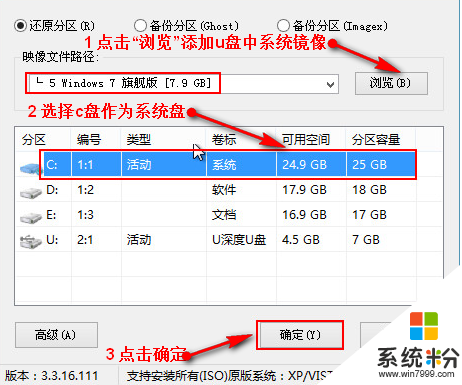
點擊"確定"後
係統會彈出格式化提示框
點擊"確定"即可,如圖所示:
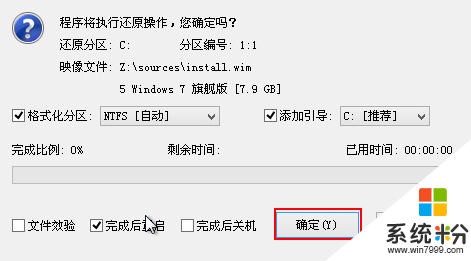
然後會釋放原版係統到分區中
完成之後就會重啟電腦
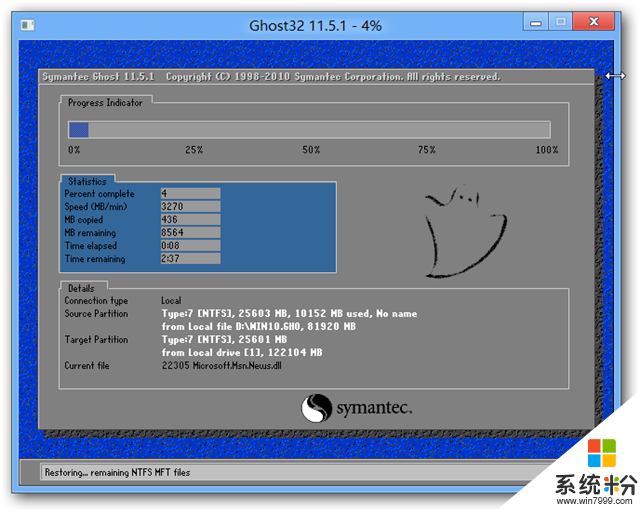
重啟後,會自動進行安裝windows8純淨版係統
我們等待win8安裝純淨版完成即可,如圖所示:

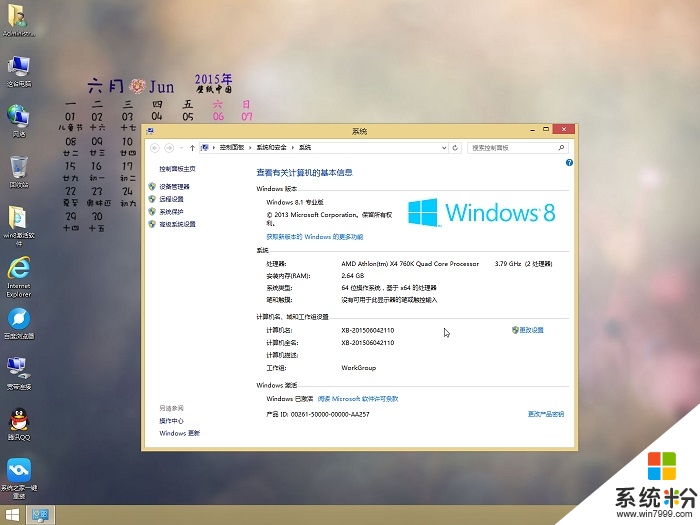
【win8純淨版係統怎麼安裝】遇上這種問題的話,參考上述的教程來處理就可以馬上解決了。還有其他的電腦ghost操作係統下載後發現的故障需要解決的話,歡迎上係統粉官網查看。
Win8相關教程